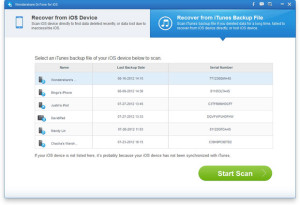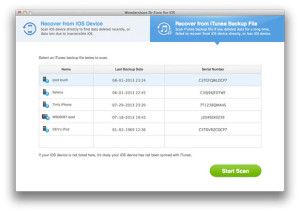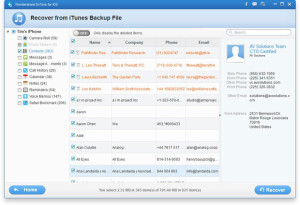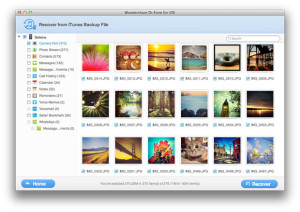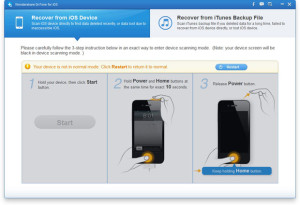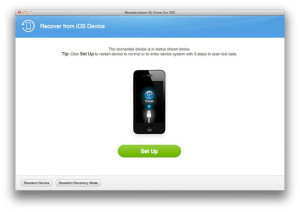Ogni nuovo prodotto ha i suoi vantaggi e svantaggi. Anche il nuovo sistema operativo iOS 7 di Apple non fa eccezione. Ci sono diversi tipi di problemi che si possono incontrare quando si aggiorna a un nuovo sistema operatico, come ad esempio la perdita di dati oppure quello che l’iPhone rimane BLOCCATO in RECOVERY MODE (modalità di recupero). In questo articolo vediamo come ripristinare iphone bloccato in recovery mode.
- Soluzione 1: Fai un ripristino alle condizioni di fabbrica per sbloccare l’iPhone
- Soluzione 2: Usa un software esterno per uscire dal recovery mode
Indice
Soluzione 1: Ripristino impostazioni fabbrica
La prima soluzione è quella di effettuare il ripristino del iPhone alle condizioni di fabbrica. Però con tale modalità c’è un rischio: se non disponete di un backup iTunes o su iCloud potrete perdere tutti i dati (sms, contatti, foto, video, note, ecc…).
Collega il tuo iPhone al computer ed avvia iTunes. Poi fai click sul pulsante Ripristina.
Dopo il ripristino l’iPhone sarà sbloccato e potrai ripristinare i dati dal backup di iTunes. Se non avete idea su come recuperare i dati dal backup di iTunes potete utilizzare Dr.Fone per iOS (Windows) o Dr.Fone per iOS (Mac). Entrambi i programmi consentono di visualizzare in anteprima e di accedere a tutti i contenuti del file di backup di iTunes in modo da selezionare quelli da ripristinare sul dispositivo. Scaricate la versione demo gratuita del programma:
Installa e avvia il programma sul tuo computer (Windows o Mac)
Step 1. Scegli modalità di recupero dati
Dopo aver avviato il programma, dalla schermata principale del programma seleziona la modalità “Recupera da File ITunes Backup” e il programma automaticamente visualizzerà tutti i file di backup presenti nel tuo computer. Scegli quello piu’ recente e clicca su AVVIA SCAN per procedere all’estrazione dei dati.
Su Windows:
Su Mac:
Step 2. Preview contenuto Backup iTunes
La scansione durerà solo pochi secondi. Alla fine potrai vedere tutti i dati nel programma: foto, messaggi, contatti, note, cronologia chiamate, ecc… Decidi i dati da salvare sul tuo PC o Mac.
Su Windows:
Su Mac
Soluzione 2: Usa Software esterno
Se la soluzione 1 non ti soddisfa (o non hai un file di backup da cui recuperare i dati) allora consigliamo di scaricare Dr.Fone per iOS per ripristinare l’iPhone bloccato, o meglio riparare il sistema operativo del iPhone
Dopo il download e l’installazione del programma, eseguilo sul tuo computer. Poi collega l’iPhone tramite cavo USB al tuo PC/Mac. Il programma mostrerà una finestra come questa qui sotto.
Su Windows:
Su Mac:
A questo punto non dovrai far altro che cliccare sul pulsante RIAVVIA (su Windows) o SET UP (su Mac). L’iPhone verrà riavviato e una volta acceso sarà funzionante come prima del blocco.
Maggiori dettagli in questo articolo: https://drfone.it/riparare-sistema-operativo-iphone-ipad-ipod-touch.html